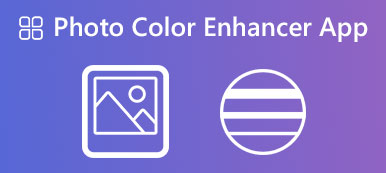Nykyään kuvien ottaminen on helpompaa kuin koskaan ennen digitaalisten laitteiden ansiosta. Täydellisen valokuvan tuottaminen on kuitenkin edelleen suuri ongelma. Siksi, kuvankäsittely tulee välttämätön taito. Tämä termi tarkoittaa kuvan ulkonäköä, kuten pölyä tai likaa kameran linssissä, sekä muotokuvan kasvoja, mukaan lukien iho, hiukset ja paljon muuta. Tämä opas kertoo sinulle helpoimmat tavat tehdä se tietokoneellasi ja mobiililaitteellasi.
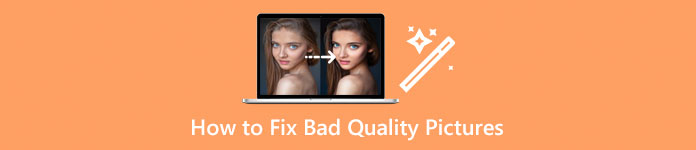
- Osa 1: Lopullinen tapa retusoida valokuvia verkossa
- Osa 2: Muotokuvan retusointi Photoshopilla
- Osa 3: Valokuvien retusointi iPhonessa/Androidissa
- Osa 4: Usein kysyttyä valokuvien retusoinnista
Osa 1: Lopullinen tapa retusoida valokuvia verkossa
Apeaksoft Free Image Upscaler on yksi parhaista tekoälyn valokuvien retusointityökaluista verkossa. Se voi parantaa valokuvan laatua ja poistaa kohinaa samanaikaisesti. Sisäänrakennettu AI-tekniikka yksinkertaistaa työnkulkua. Siksi aloittelijat voivat saada valokuvaretusoinnin ilman teknisiä taitoja. Vielä tärkeämpää on, että kaikki ominaisuudet ovat ilmaisia ilman rajoituksia. Tässä on vaiheet, joiden avulla voit tehdä sen nopeasti.
Vaihe 1Vierailla https://www.apeaksoft.com/image-upscaler/ selaimessa. Napsauta sitten Lataa valokuvasi -painiketta avataksesi valokuvan tietokoneeltasi. Verkkosovellus tukee JPG- ja PNG-muotoja.

Vaihe 2Valokuvan lataamisen jälkeen sinulle näytetään pääikkuna. Nyt voit parantaa valokuvaa esiasetuksella, kuten 2x, 4x, 6xja 8x.

Vaihe 3Esikatsele muokattua valokuvaa ulostulo ruutuun. Jos olet tyytyväinen, paina Säästä -painiketta ja lataa tulos kiintolevyllesi.
Osa 2: Muotokuvan retusointi Photoshopilla
Photoshop on ammattimainen valokuvaeditori. Siinä on laaja valikoima ominaisuuksia valokuvien retusointiin, kuten Spot Healing Brush Tool. Jos sinulla on se jo työpöydälläsi, se voi olla hyvä valinta tehdä kauneusretusointi.
Vaihe 1 AI ihon retusointiAvaa muotokuva Photoshopissa. Älä muunna valokuvamuotoa, kun muokkaat sitä. Paikanna Tasot ruudun oikealla puolella ja tee kopio taustasta. Voit suojata alkuperäisen valokuvan muokkaamalla kopiota. Valitse kopiointitaso.
Napsauta ja laajenna Spot Healing Brush -työkaluja valitse Healing Brush -työkalu. Pidä näppäimistön Alt-painiketta painettuna ja napsauta ihokohtaa. Tee samoin muille epäpuhtauksille.
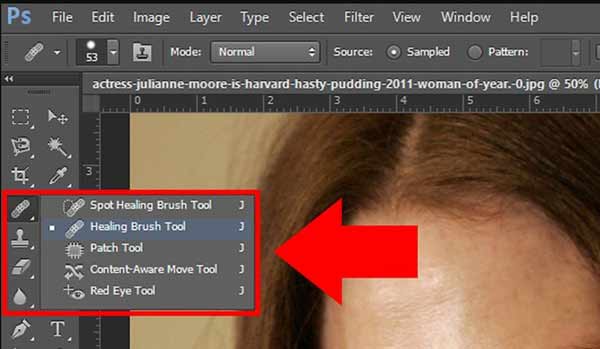 Vaihe 2 Hiusten retusointi
Vaihe 2 Hiusten retusointiLuo uusi tyhjä taso painamalla Luo uusi kerros painiketta alhaalla.

Valitse Spot Healing Brush -työkalu vasemmassa työkalulaatikossa. Valitse seuraavaksi Tietoinen sisällöstä mistä Tyyppi ruutuun ja rastita Näyte kaikista kerroksista vaihtoehto. Valitse hiukset ja harjaa ne. Tee sama muille pois lennättäville hiuksille, jotka työntyvät esiin hiusten pääsuunnassa.
Lisää hiusten volyymia valitsemalla Clone Stamp Toolja aseta asetukset ylänauhan alla. Pidä painettuna muut -painiketta, valitse lähdealue ja napsauta kohdealuetta. Se täyttää hiusten aukot.
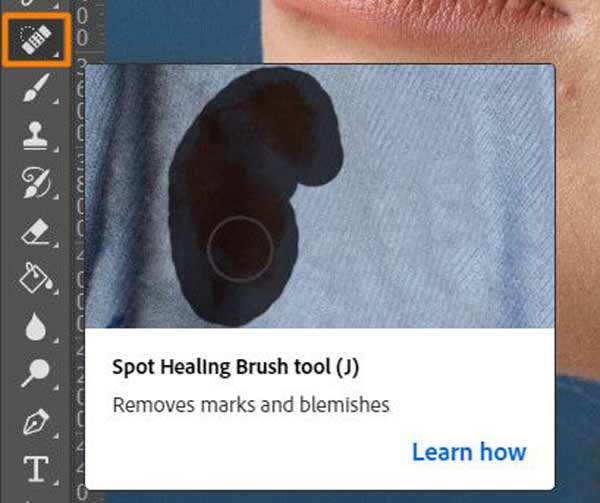 Vaihe 3 Kasvojen värien retusointi
Vaihe 3 Kasvojen värien retusointiTasapainottaa ihon väriä valitsemalla Sumennustyökalu vasemmalta puolelta ja maalaa ihon päälle. Varmista, että ohitat näkyvät osat, kuten silmät, hampaat jne.
Siirry seuraavaksi kohtaan Kuva valikosta ylävalikkopalkissa, valitse Oikaisut, ja valitse Sävy / kylläisyys. Pelaa punaisilla sävyillä tehdäksesi ihon sävyistä luonnollisia. Lisää sitten Kyllästys koko muotokuvan vaihtoehto.
- Terävöittää Työkalun avulla voit parantaa näkyviä alueita, kuten silmiä, nenää, hiuksia ja paljon muuta.
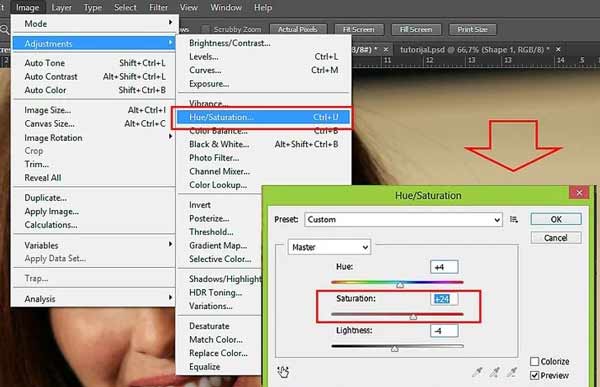 Vaihe 4 Vie muokattu muotokuva
Vaihe 4 Vie muokattu muotokuvaYhdistä lopuksi tasot ja tallenna muotokuva korkealaatuisena kuvana. Suosittelemme, että varmuuskopioit kaikki muokkaukset PSD-tiedostolla, jotta voit muokata sitä edelleen.
Lue lisää:Osa 3: Valokuvien retusointi iPhonessa/Androidissa
Kuvien retusointi iPhonessa
iPhonen sisäänrakennetun Photos-sovelluksen mukana tulee kuvankäsittelyohjelma. Se voi säätää muotokuvasi valotusta, kirkkautta, kontrastia ja kylläisyyttä. Se ei kuitenkaan sisällä kasvojen retusointiominaisuutta. Onneksi iOS:lle on olemassa valokuvien retusointisovelluksia, kuten Facetune.
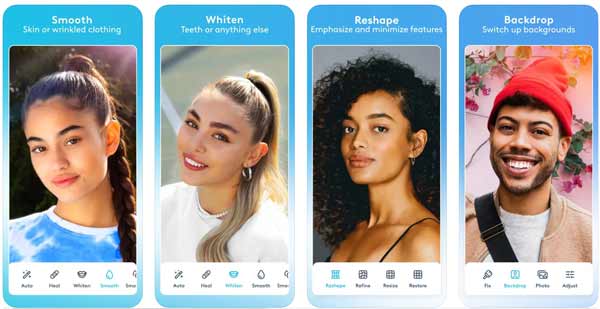
Vaihe 1Suorita sovellus aloitusnäytöltäsi, kun olet asentanut sen App Storesta.
Vaihe 2Avaa olemassa oleva valokuva kameran rullasta. Sen avulla voit myös ottaa valokuvan sulautetulla kameratoiminnolla.
Vaihe 3Sitten sinulle näytetään valokuvien retusointinäyttö. Alareunassa on erilaisia ominaisuuksia, joilla voit tasoittaa ryppyjä, valkaista hampaita, teroittaa nenää, poistaa epäpuhtauksia, tasapainottaa sävyjä, korjata hiuksia, päästä eroon punasilmäisyydestä jne.
Vaihe 4Kun olet valmis, napauta Jaa: -painiketta oikeassa yläkulmassa. Sitten voit tallentaa muokatun muotokuvan muistiisi tai jakaa sen suoraan sosiaalisessa mediassa.
Kuinka saada kauneusretusointi Androidilla
iPhonen tapaan Android-käyttäjien on ladattava laitteisiinsa kolmannen osapuolen valokuvien retusointisovellus muotokuvien tarkentamiseksi. Esimerkiksi AirBrush on hyvä valinta.
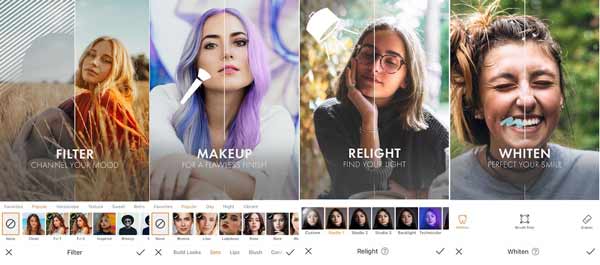
Vaihe 1Käynnistä muotokuvien retusointisovellus. Se on ladattavissa ilmaiseksi Google Play Kaupasta.
Vaihe 2Avaa muotokuva galleriastasi, niin näet valikkopalkin alareunassa.
Vaihe 3Ensinnäkin, mene Retusoida -välilehti. Nyt saat lisää työkaluja. The Tasoita työkalun avulla voit esimerkiksi tasoittaa ihoasi yhdellä napautuksella. Voit kokeilla kutakin ominaisuutta pyyhkäisemällä vasemmalle ja oikealle Retusoida -näyttöön.
Vaihe 4Saadaksesi kauneusretusoinnin, suuntaa osoitteeseen Meikit välilehti alhaalta. Valitse sitten hiottava alue, kuten huulet, ja paina suosikkimeikkiäsi.
Vaihe 5Niin kauan kuin saat täydellisen muotokuvan, tallenna tulos puhelimeesi tai julkaise se sosiaalisessa mediassa.
Osa 4: Usein kysyttyä valokuvien retusoinnista
Mitä kuvien retusointi tarkoittaa?
Se tarkoittaa tiettyjen virheiden poistamista kuvasta. Se voi olla pieni esine, kuten täplä kameran tunnistimessa. Se tarkoittaa myös joidenkin fyysisten vikojen poistamista mallin ihosta, kuten muotijulkaisuissa yleensä nähdään.
Kuinka paljon valokuvan retusointi maksaa?
Vastaus määräytyy valintasi mukaan. Jos pyydät ammattitaitoista palvelua korjaamaan valokuvasi, se voi maksaa useista dollareista satoihin. Muotokuvan retusointi itse on täysin ilmaista.
Onko muotokuvien retusointi laillista?
Muotokuvien retusointi on laillista ilman tekijänoikeussuojaa. Jos muotokuvasi kuuluvat yritykselle tai kustantajalle, et voi muokata niitä. Sinun on parempi olla retusoimatta muiden muotokuvia, koska se voi olla laitonta.
Yhteenveto
Tämä opas on osoittanut, kuinka retusoida valokuvia ja muotokuvia tietokoneella tai mobiililaitteella. Sinun ei tarvitse luopua epätäydellisestä valokuvasta, koska oppaamme voi auttaa sinua ratkaisemaan tämän ongelman nopeasti. Valokuvien retusointisovellusten avulla voit tehdä muotokuvia ilman tietokonetta. Apeaksoft Free Image Upscaler puolestaan on helpoin tapa retusoida valokuvia verkossa. Jos sinulla on muita kysymyksiä tästä aiheesta, jätä viestisi tämän viestin alle, niin vastaamme siihen nopeasti.



 iPhone Data Recovery
iPhone Data Recovery iOS-järjestelmän palauttaminen
iOS-järjestelmän palauttaminen iOS-tietojen varmuuskopiointi ja palautus
iOS-tietojen varmuuskopiointi ja palautus iOS-näytön tallennin
iOS-näytön tallennin MobieTrans
MobieTrans iPhone Transfer
iPhone Transfer iPhone Eraser
iPhone Eraser WhatsApp-siirto
WhatsApp-siirto iOS-lukituksen poistaja
iOS-lukituksen poistaja Ilmainen HEIC-muunnin
Ilmainen HEIC-muunnin iPhonen sijainnin vaihtaja
iPhonen sijainnin vaihtaja Android Data Recovery
Android Data Recovery Rikkoutunut Android Data Extraction
Rikkoutunut Android Data Extraction Android Data Backup & Restore
Android Data Backup & Restore Puhelimen siirto
Puhelimen siirto Data Recovery
Data Recovery Blu-ray-soitin
Blu-ray-soitin Mac Cleaner
Mac Cleaner DVD Creator
DVD Creator PDF Converter Ultimate
PDF Converter Ultimate Windowsin salasanan palautus
Windowsin salasanan palautus Puhelimen peili
Puhelimen peili Video Converter Ultimate
Video Converter Ultimate video Editor
video Editor Screen Recorder
Screen Recorder PPT to Video Converter
PPT to Video Converter Diaesityksen tekijä
Diaesityksen tekijä Vapaa Video Converter
Vapaa Video Converter Vapaa näytön tallennin
Vapaa näytön tallennin Ilmainen HEIC-muunnin
Ilmainen HEIC-muunnin Ilmainen videokompressori
Ilmainen videokompressori Ilmainen PDF-kompressori
Ilmainen PDF-kompressori Ilmainen äänimuunnin
Ilmainen äänimuunnin Ilmainen äänitys
Ilmainen äänitys Vapaa Video Joiner
Vapaa Video Joiner Ilmainen kuvan kompressori
Ilmainen kuvan kompressori Ilmainen taustapyyhekumi
Ilmainen taustapyyhekumi Ilmainen kuvan parannin
Ilmainen kuvan parannin Ilmainen vesileiman poistaja
Ilmainen vesileiman poistaja iPhone-näytön lukitus
iPhone-näytön lukitus Pulmapeli Cube
Pulmapeli Cube